iPhoneで音楽やビデオを視聴したり、アプリの通知音が出る場面などでスピーカー機能が働いています。
ただ使用期間が長いほど、音質が劣化したり、そもそも音が正常に出ない症状で悩んでいる方もいるでしょう。
そこで本記事では、iPhoneのスピーカーの音が出ない原因と解決策を紹介します。
iOSの音声関連の調子が悪いと感じたら、ぜひご覧あれ。
もし「![]() 時計」のアラーム機能に限定して音が出ない場合、設定内容に問題があるかもしれません。
時計」のアラーム機能に限定して音が出ない場合、設定内容に問題があるかもしれません。
詳細は関連記事【iPhoneのアラームが鳴らない原因! iOSの目覚まし音が出ない理由と解決方法まとめ】で解説しています。

photo by GIGAZINE
前提:スピーカー自体の故障を切り分ける
まず、iPhoneのスピーカー機能自体に問題がないか確認します。
「設定」→「サウンドと触覚」より「着信音と通知音」の音量スライダをタップして、
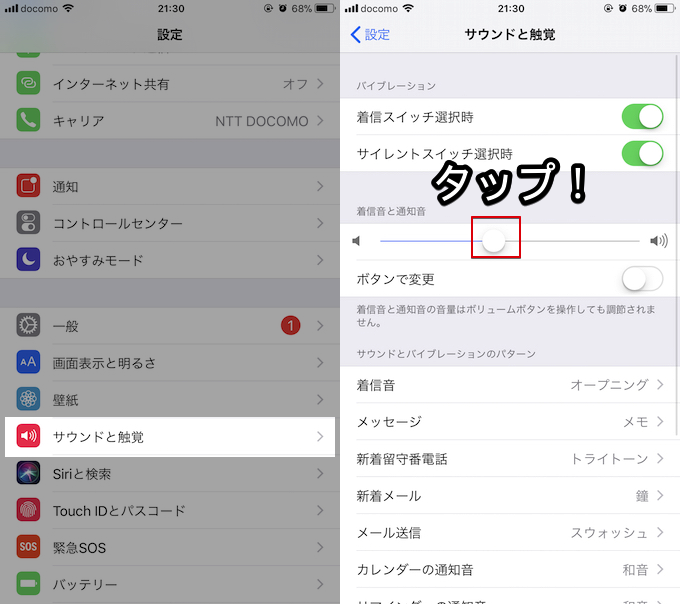
スピーカーから音が流れるか確かめます。
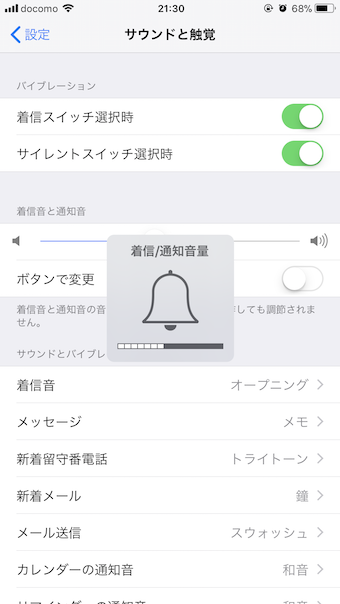
この結果より、スピーカーの状態を下記に分類できます。
- スピーカーから音は出る
- スピーカーから音が出ない / 音が変に聞こえる
もし「2:スピーカーから音が出ない / 音が変に聞こえる」の場合、修理が必要かもしれません。Appleサポートへ問い合わせましょう。
あらかじめiPhoneのシリアル番号を控えておくと手続きがスムーズです。

一方、「1:スピーカーから音は出る」という結果にも関わらず、iPhone使用中に音が出なかったり、音量が著しく小さい場合、システム設定に何らかの問題がある可能性が高いです。
以降より紹介する内容をご確認下さい。
iPhoneのスピーカーから音が出ない原因と解決策
iPhoneでスピーカーから音が出ない場合にチェックしたい主な設定内容です。
- マナーモードになっている
- おやすみモードになっている
- 着信・通知音量とアプリの音量が小さい
- 外部再生デバイスと接続している
- スピーカーに汚れが溜まっている
以降よりそれぞれ詳細を解説していきます。
マナーモードになっている
iPhoneの側面にある「着信 / サイレントスイッチ」がオンだと「マナーモード」が有効となり、電話の着信音やアプリの通知音が消音状態になります。
スイッチを前方向(ディスプレイ側)にズラし、オレンジ色が見えない状態(オフ状態)にして下さい。
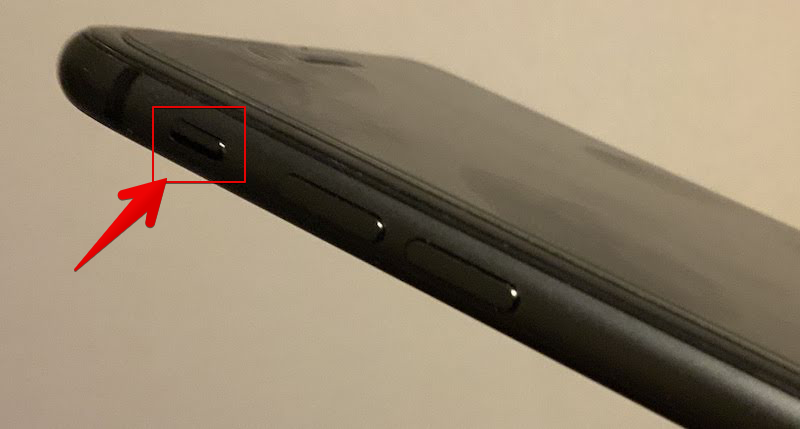
着信/サイレントスイッチが壊れている場合
万が一「着信 / サイレントスイッチ」が壊れており、スイッチの移動ができない場合は、「AssistiveTouch」機能より設定をオフに変更可能です。
「設定」→「一般」→「アクセシビリティ」と進み、
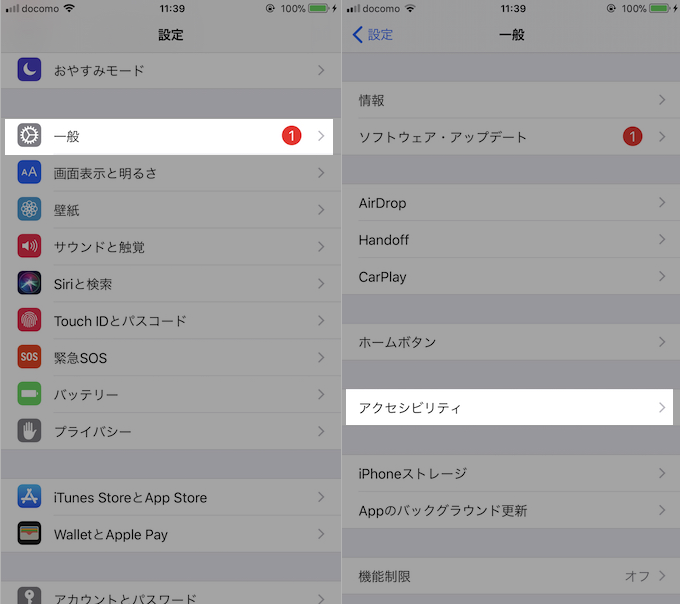
「AssistiveTouch」項目にて、トグルをオンにして下さい。
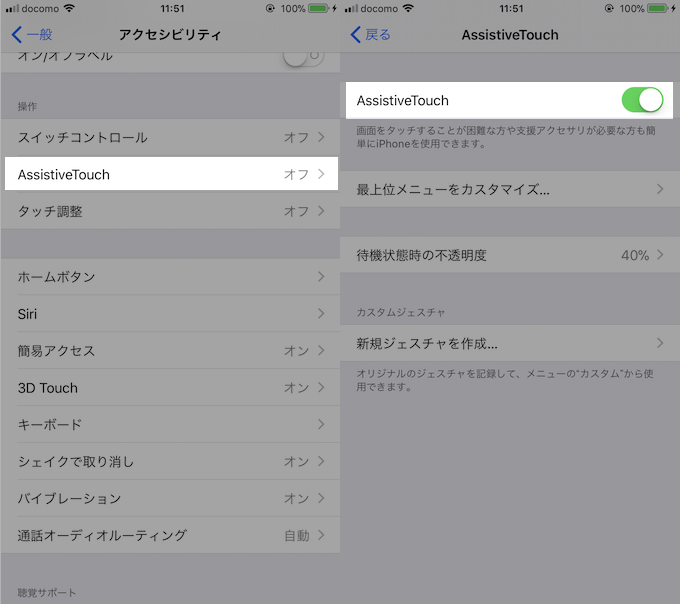
画面上に白いバーチャルボタンが表示されるようになれば準備OK。
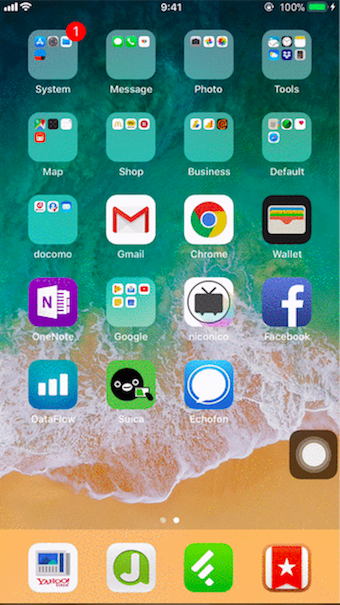
バーチャルボタンをタップして「デバイス」→「消音を解除」と選べば、
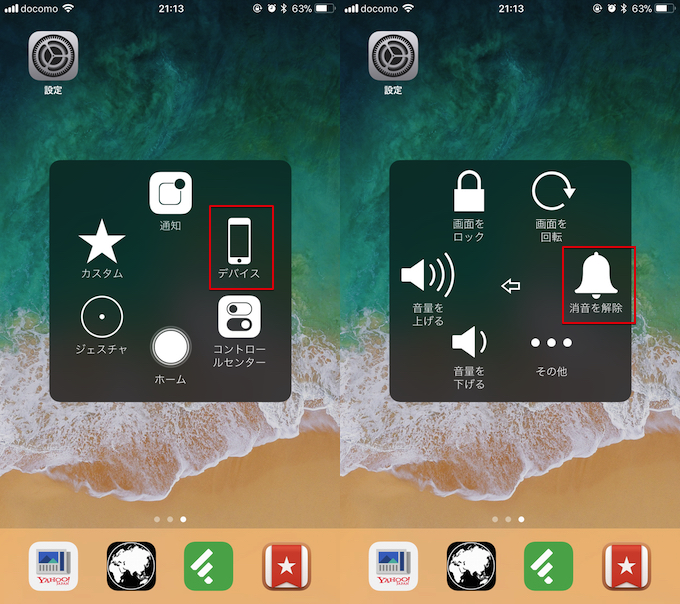
マナーモードを解除できます。
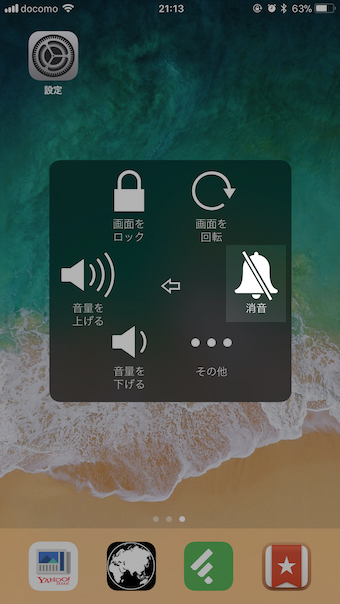
「消音」と表示されていれば、マナーモードは解除されている状態。
おやすみモードになっている
iPhoneでコール音が鳴らず不在着信となる場合は、iOS標準の「おやすみモード」機能が原因の可能性が高いです。
「設定」→「おやすみモード」より「おやすみモード」のトグルがオン(緑色)になっているなら、タップしてオフにして下さい。
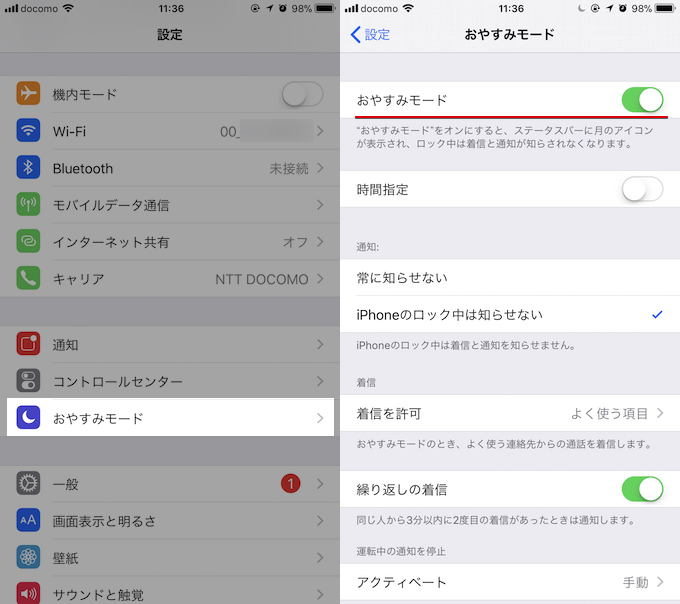
iPhoneが不在着信になる問題について、より詳細な情報は関連記事【iPhoneの電話に出れない原因! コール音/呼び出し音/バイブが鳴らず不在着信やSMSが表示される理由と解決方法 [iOS]】で解説しています。

着信・通知音量とアプリの音量が小さい
iPhoneの音量は4種類に大別されます。
- 着信・通知音量
- アプリの音量
- イヤホンの音量
- 受話音量
それぞれ独立して音量が設定されるため、一方の音量変更は他方の音量と連動しません
もしスピーカーから流れる音量があまりに小さい場合、これら音量を調整することで改善できるかもしれません。
詳細は関連記事【iPhoneの音量を調整する方法まとめ! iOSでアプリやBluetoothのボリュームを変更/固定しよう】で解説しています。

外部再生デバイスと接続している
Bluetoothで外部再生デバイス(例:外部スピーカー / イヤホン)と接続すると音はiPhone本体から再生されず、外部再生デバイスから流れます。
特に過去ペアリングをしたことがあるBluetooth対応機がiPhoneの近くにあると、自動的に(気が付かないうちに)接続されることがあるので、注意が必要です。
解決策として、Bluetooth機能をコントロールセンターよりオフにして下さい。
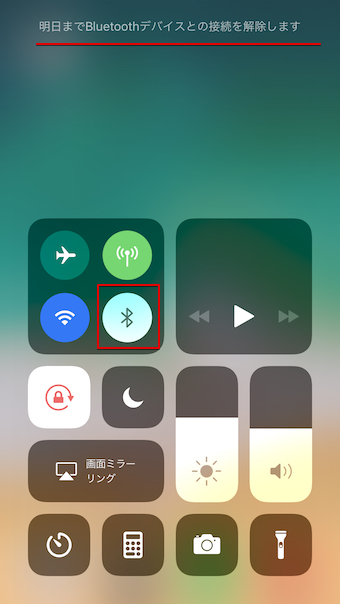
なお、iOS 11よりコントロールセンターの仕様が変わり、ボタンをオフにしても「接続解除」となるだけで、Bluetooth機能自体は有効状態が維持されます。
完全にオフにするなら「設定」→「Bluetooth」より無効にできます。
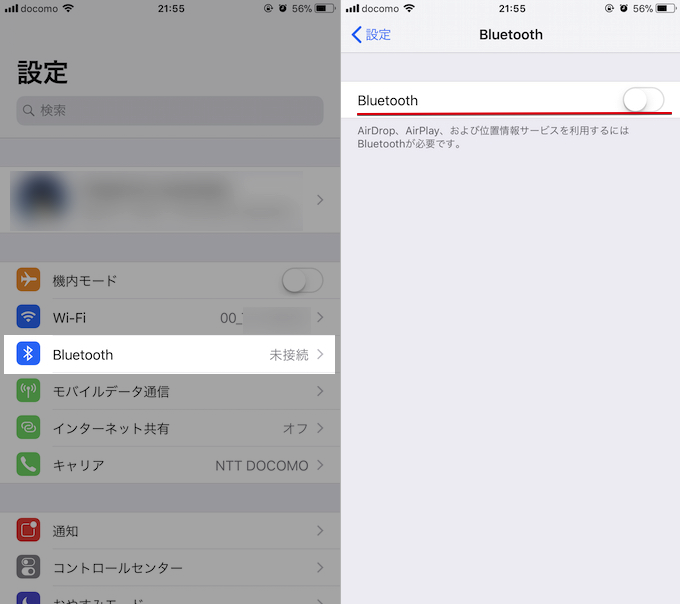
スピーカーに汚れが溜まっている
音は出るけれど音質が悪い場合、スピーカーに不純物やほこりなどの汚れが溜まっている可能性があります。
エアダスターを使って掃除して下さい。
それでも解決しない場合:再起動と初期化を試す
以上の設定内容を確認してもスピーカーから音が出ない場合、下記2点をチェックして下さい。
- iPhoneを再起動する
- iPhoneを初期化する
iPhoneの使用期間が長ければ、機種変更もご検討下さい。
サイト au Online Shop
サイト ソフトバンクオンラインショップ
iPhoneを再起動する
サイドボタンの長押しでiPhoneを再起動し、事象が回復しないか確認して下さい。
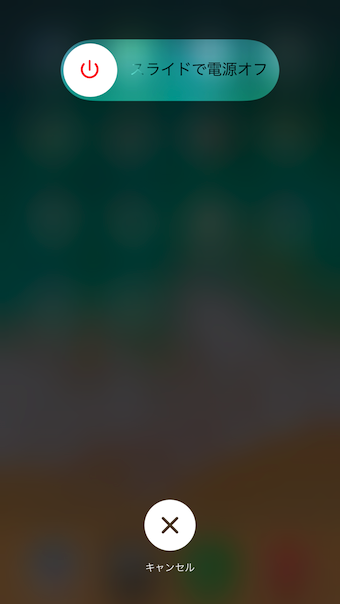

何らかの理由で再起動がうまくいかない場合、強制再起動も試しましょう。

iPhone XやiPhone 8シリーズの強制再起動の手順例。

iPhoneを初期化する
「iTunes」や「iCloud」でデータを事前にバックアップした上で、

iPhoneを初期化し、事象が回復しないか確認して下さい。
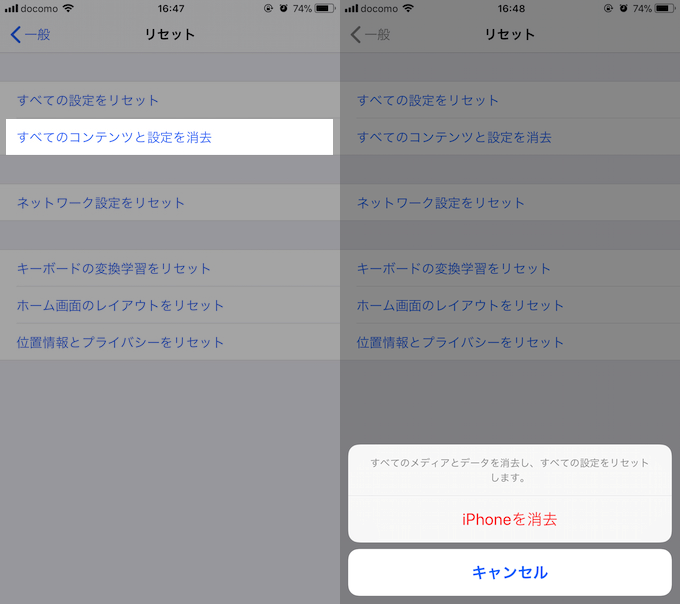
初期化手順の詳細は、関連記事【iOSを初期化する方法まとめ! iPhoneやiPadの個人情報を消去しよう】で解説しています。

補足:通話中の不具合と解決策まとめ
通話中に相手の声が聞こえない原因
iPhoneで通話中「自分の声はしっかり伝わってるのに、相手の声だけコチラへ聞こえない」場合、スピーカーではなくマイクの受話部分(レシーバー)に問題が発生している可能性があります。

iPhoneの3つのマイク photo by Appleサポート
想定要因と解決策の詳細は、関連記事【iPhoneで通話中にレシーバーから相手の声が聞こえない原因! 電話でスピーカーなら音が出る理由と解決方法 [iOS]】で解説しています。

通話中に自分の声が相手に聞こえない原因
iPhoneで通話中「相手の声はしっかり聞こえるのに、自分の声だけ向こうへ届かない」場合、スピーカーではなく送話用マイクに問題が発生している可能性があります。
想定要因と解決策の詳細は、関連記事【iPhoneで通話中に声がこもる原因! 電話で自分の声が相手に聞こえず「小さい/遠い」理由と解決方法 [iOS]】で解説しています。

〆:音量の種別がいくつかありややこしい
以上、iPhoneのスピーカーから音が出ない原因! iOSで通知が鳴らない or 音楽が聞こえない理由と解決策 の説明でした。
iOSは「着信・通知音量」と「アプリの音量」が独立して存在しているため、それぞれで調整をする必要があり分かりづらいです。
またBluetoothイヤホンを接続している場合、iPhoneから音が出ないのはイヤホンに繋がっているだけだったケースもあり得ます。
iPhoneの音が出なくなったり、音質が悪くなったりした場合は、ぜひご参考下さい。
参考 Apple公式サポート












コメント